将一部手机的联系人传输到另一部手机是一项常见的任务,我们很多人都需要做这件事。无论你是升级到一部新手机,还是切换到其他品牌(比如从 iPhone 切换到 realme 手机),这可能会让人觉得有点棘手。但不用担心!你不需要手动输入每一个联系人。借助正确的工具,你可以轻松地将联系人从 iPhone 传输到 realme,只需几个简单的步骤。在本指南中,我们将向你介绍一种快速高效的方法来传输你的联系人,这样你就可以毫无麻烦地继续使用你的手机。

方法 1:通过 iReaShare Phone Transfer 将联系人从 iPhone 传输到 realme
在手机之间直接传输联系人的最简单方法是使用第三方工具。iReaShare Phone Transfer(适用于 Windows 和 Mac)是将联系人列表从 iPhone 传输到任何 realme 手机的快速可靠解决方案。除了联系人之外,它还可以传输短信、照片、视频、音乐等。该软件适用于 Windows 和 Mac,只需下载并安装适合你设备的版本即可。
iReaShare Phone Transfer 的主要功能:
- 在 iPhone 和 realme 之间传输联系人、消息、照片等。
- 你可以将数据从 iOS 传输到安卓,从安卓传输到 iOS,从安卓传输到安卓,以及从 iOS 传输到 iOS。
- 允许直接数据传输,无需 iTunes 或 iCloud。
- 提供预览功能,可以选择要传输的具体数据。
- 支持 iOS 和安卓设备,例如 iPhone 17/16/15/14/13/12/11/X/8/7/6,以及 realme P3/P2/P1、C75/C67/C65/C61/C55/C53/C51 等。
- 界面简单,用户友好。
按照以下简单步骤,使用 iReaShare Phone Transfer 将你的联系人从 iPhone 传输到 realme 手机:
步骤 1:打开 iReaShare Phone Transfer首先,在电脑上下载并安装 iReaShare Phone Transfer。之后,打开软件,并使用 USB 数据线将你的 iPhone 和 realme 手机连接到电脑。程序将自动检测设备。
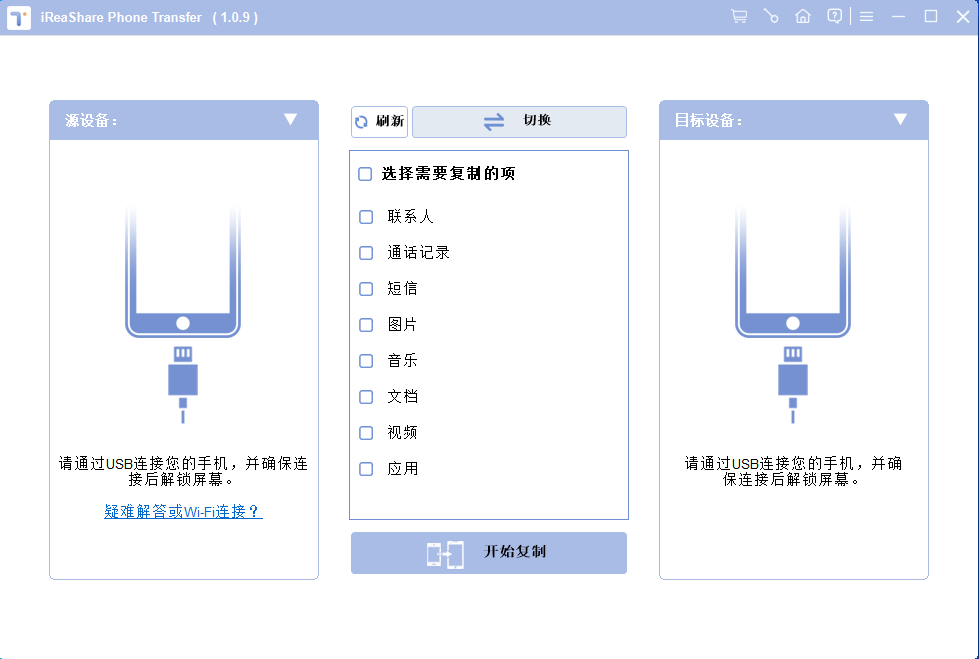
步骤 2:连接你的设备软件会显示你的设备,并显示哪部手机是发送数据的,哪部是接收数据的。如果它们的位置不正确,只需点击"切换"按钮即可交换它们。
步骤 3:传输你的数据在软件界面中,选择"联系人"作为你想要传输的数据。然后,点击"开始复制",开始将联系人从 iPhone 传输到 realme。这个过程快速且简单!
方法 2:通过 Google 账户将联系人从 iPhone 同步到 realme
通过 Google 账户同步是传输 Gmail 联系人的便捷方式。然而,如果你想传输其他账户的联系人,你需要采用其他方法,你可以在下面找到。以下是通过 Google 账户将联系人从 iPhone 同步到 realme 手机的方法:
- 在 iPhone 上,前往"设置">"联系人">"账户"。
- 选择你的 Gmail 账户(如果没有添加,点击"添加账户")。
- 将"联系人"选项切换为"开启"。
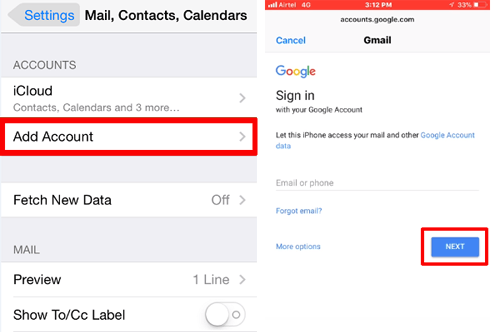
- 你的 iPhone 联系人现在将与你的 Google 联系人同步。
- 在 realme 手机上,确保你已登录同一个 Google 账户。同步后的联系人将自动出现在联系人应用中。
方法 3:使用 iCloud 将联系人从 iPhone 复制到 realme
如果你不想通过第三方应用同步 iPhone 和 Realme 手机,有一个简单直接的方法可以做到。你可以从 iCloud 下载 iPhone 联系人,将它们保存到电脑上,然后将它们导入到你的 Realme 手机中。以下是使用 iCloud 将联系人从 iPhone 复制到 realme 的方法:
步骤 1:从 iCloud 下载联系人
- 在 iPhone 上,打开"设置"应用,并点击顶部的 Apple ID。
- 点击"iCloud",然后确保"联系人"已开启。这将把你的联系人上传到 iCloud。
- 在电脑上,打开网络浏览器并访问 iCloud.com。使用你的 Apple ID 登录。
- 点击"联系人"> 点击左下角的齿轮图标,并选择"全选"。
- 再次点击齿轮图标并选择"导出 vCard",将你的联系人下载为 .vcf 文件。
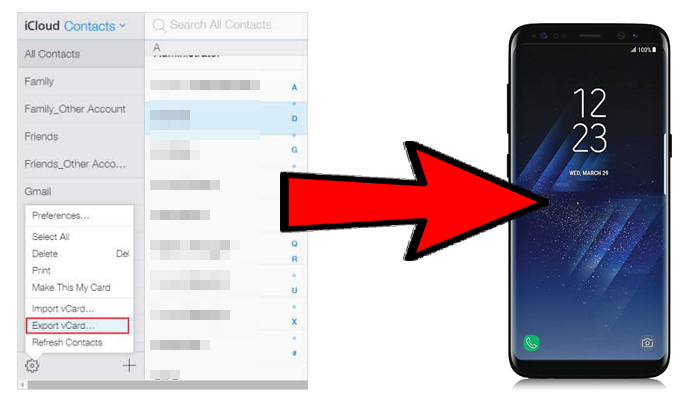
步骤 2:将 vCard 导入到你的 Realme 手机
- 将下载的 vCard (.vcf) 文件移动到你的 Realme 手机。你可以通过使用 USB 数据线将手机连接到电脑,并将文件复制到手机的内部存储或 SD 卡中来实现。
- 在 Realme 手机上,打开联系人应用并点击菜单图标(三个点)。
- 前往"设置"并点击"导入"。
- 选择".vcf 文件"并选择你想要导入联系人的账户。
- 最后,选择你传输的 vCard 文件,你的联系人将被导入!
方法 4:通过电子邮件或消息将联系人从 iPhone 传输到 realme
如果你只需要传输少量联系人,通过电子邮件或消息应用发送它们是一个快速且简单的选择。然而,这种方法不适合传输大量联系人,因为你需要逐个分享它们。如何将联系人从 iPhone 传输到 realme 手机:
- 在 iPhone 上打开联系人应用并选择你想要分享的联系人。
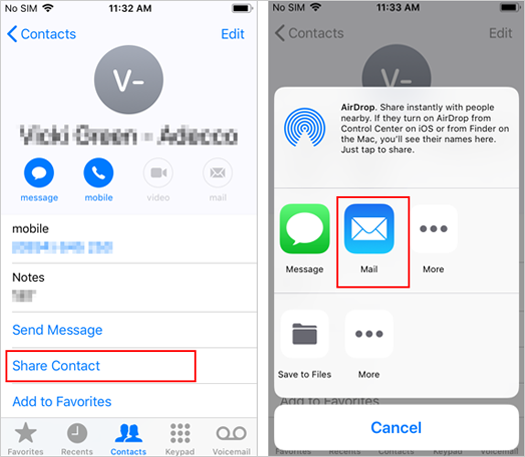
- 点击"分享联系人"。
- 选择分享方式,例如电子邮件、Gmail 或 WhatsApp,并将其发送给自己。
- 在 Realme 手机上,打开消息或电子邮件,并点击附加的 vCard 文件。
- 将联系人保存到你的 Google 账户或直接保存到手机的联系人列表中。
总结
总的来说,将联系人从 iPhone 传输到 Realme 手机有几种方法。根据需求选择合适的方案。